Nå mer enn noen gang bruker folk datamaskinene sine til ting de pleide å gjøre personlig. I stedet for å gå til kontoret for det møtet, slår du på datamaskinen for et Zoom-møte. Men for mye eksponering for datamaskinen kan ha negative effekter.
Derfor er det viktig å ta pauser fra datamaskinen slik at du kan forbedre ytelsen på jobben. Men når du er i ferd med å jobbe, er det lett å glemme når du skal ta en pause.
Chrome-utvidelser for å unngå arbeidsutbrenthet
Det er normalt at du vil imponere sjefen din slik at du kan få den høyningen. Men hvis du brenner deg ut, kommer du kanskje ikke for langt. Det er viktig å ta en pause fra tid til annen for å yte sitt beste på jobben. Følgende Chrome-utvidelser hjelper deg med å ta pausene du trenger, slik at du kan unngå utbrenthet.
1. Ta en pausepåminnelse
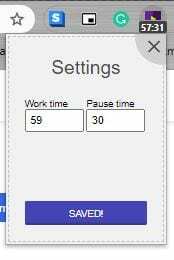
De Ta en pausepåminnelse Chrome-utvidelsen er veldig enkel å bruke. Når du har installert den, blir den satt til å jobbe 52 minutter og deretter ta en 17-minutters pause. Hvis du vil gjøre endringer, klikker du på utvidelsesikonet etterfulgt av påminnelsesutvidelsen Ta en pause.
Et lite vindu vises med alternativer for å starte klokken på nytt eller sette den på pause. Det er også en stor knapp hvis du vil deaktivere utvidelsen. Ved å klikke på tannhjulet øverst til høyre kan du justere pausetiden. Utvidelsen kan også fungere offline.
2. Vannpåminnelse Chrome-utvidelse
Når du er opptatt med å gjøre noe, er det lett å glemme å gjøre de enkleste tingene, for eksempel å drikke vann. Takk til Vannpåminnelse Chrome-utvidelse, du får en påminnelse etter et bestemt tidspunkt. Hvis du har installert utvidelsen, ser du ikke ikonet for den; klikk på puslespillikonet for å se utvidelseslisten din. Klikk på vannutvidelsen fra listen for å åpne den. Så lenge du er der, kan du også klikke på knappenålsalternativet for å ha utvidelsesikonet alltid synlig.

Utvidelsen vil ikke ha en forhåndsbestemt tid for deg å stoppe og drikke vann. Du må angi klokkeslettet i det tomme området rett etter ordene minner meg på å drikke vann hver gang. Når du har angitt klokkeslettet, klikk på påminn meg-knappen. Hvis du noen gang føler at du har fått nok av utvidelsen, klikker du på stoppknappen.
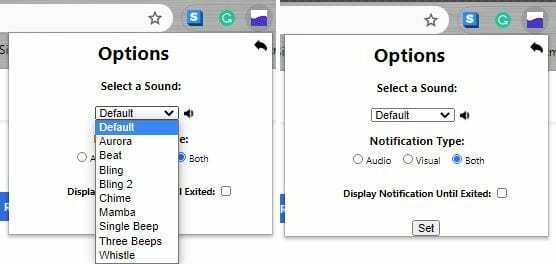
Ved å gå inn i utvidelsesinnstillingen kan du endre lyden på lydvarslingen. Du kan velge mellom alternativer som:
- Misligholde
- Aurora
- Slå
- Bling
- Bling 2
- Klokkespill
- Mamba
- Enkelt pip
- Tre pip
- Plystre
3. StretchClock – Pausepåminnelse og kontoryoga
Det er utrolig den rare posisjonen føttene dine kan komme i når du har vært på datamaskinen en stund. Siden stillingene du kommer i når du jobber sannsynligvis ikke er anbefalt av legen din, er det greit å strekke alle om en stund. Det er hvor StretchClock kommer inn.
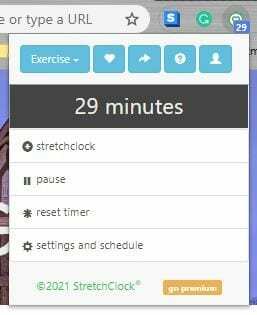
Hver gang du klikker på utvidelsesikonet, vil du se hvor mye tid som er igjen før det vil be deg om å stoppe og strekke seg. Hvis du ikke vil vente til tiden er ute, kan du klikke på strekklokkeikonet, og det vil gi deg noen forslag til øvelsene du kan prøve. Du kan også velge hvilken del av kroppen du kan strekke. Du kan for eksempel velge mellom øvelser for:
- Våpen
- Tilbake
- Øye
- Hånd
- Hofte
- Bein
- Nakke
- Skulder
- Håndledd
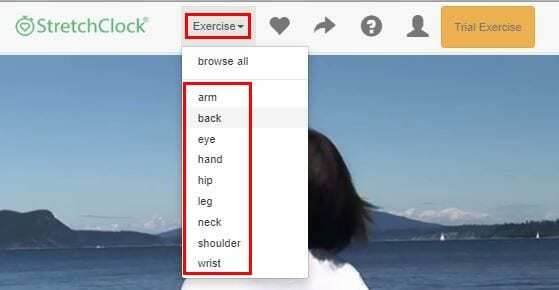
I utvidelsesinnstillingene kan du stille inn tidtakeren for når det er på tide å strekke seg. Du kan også sette opp en tidsplan slik at du alltid strekker deg når du skal. Du kan velge hvilke dager du vil at utvidelsen skal minne deg på og når den slås av og på.
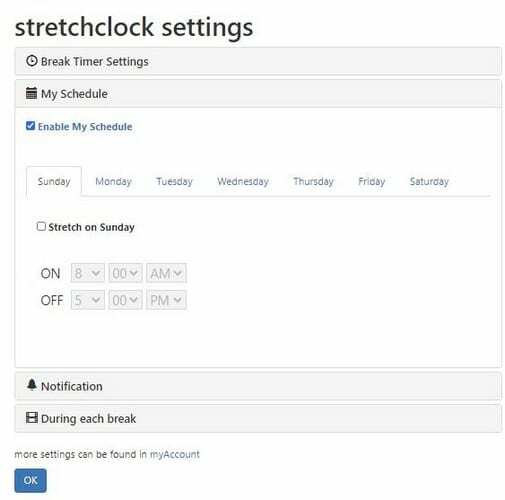
Konklusjon
Når du er på datamaskinen, vil du vanligvis gjøre ferdig alle så snart som mulig. Det resulterer i at du går de maratontimene. Ved hjelp av disse Chrome-utvidelsene kan du få arbeidet gjort, men ta vare på helsen din i prosessen. Hvordan slapper du av når du må jobbe lange timer? Del dine tanker i kommentarene nedenfor.